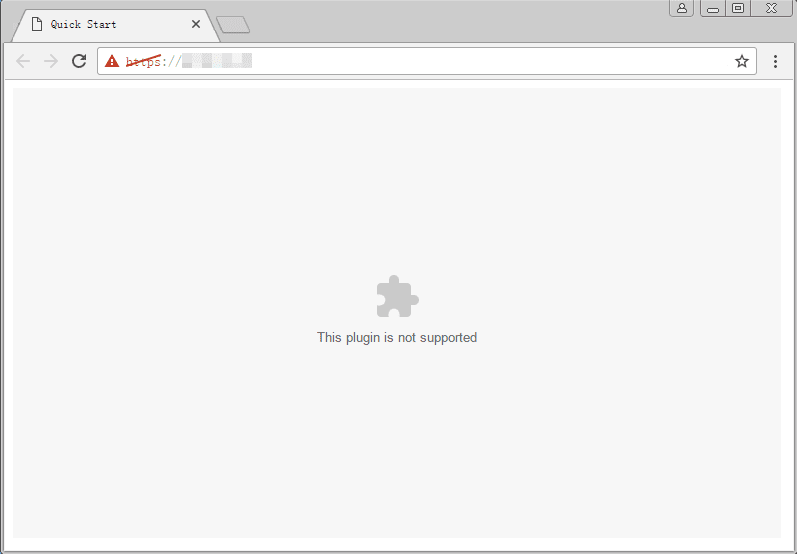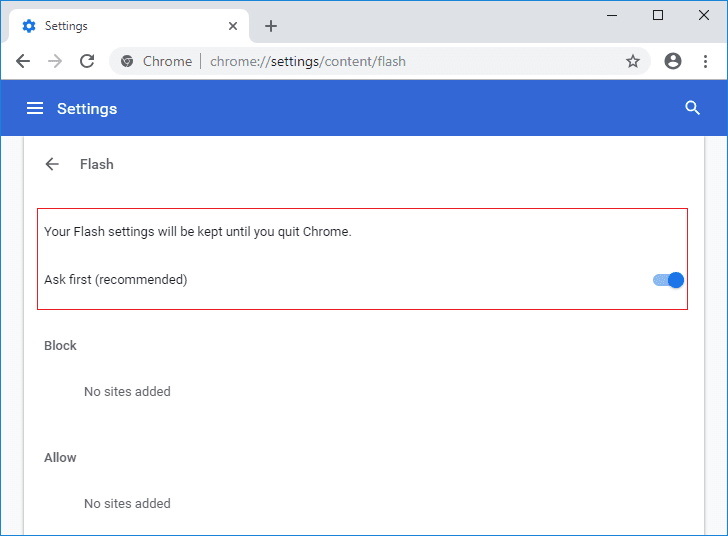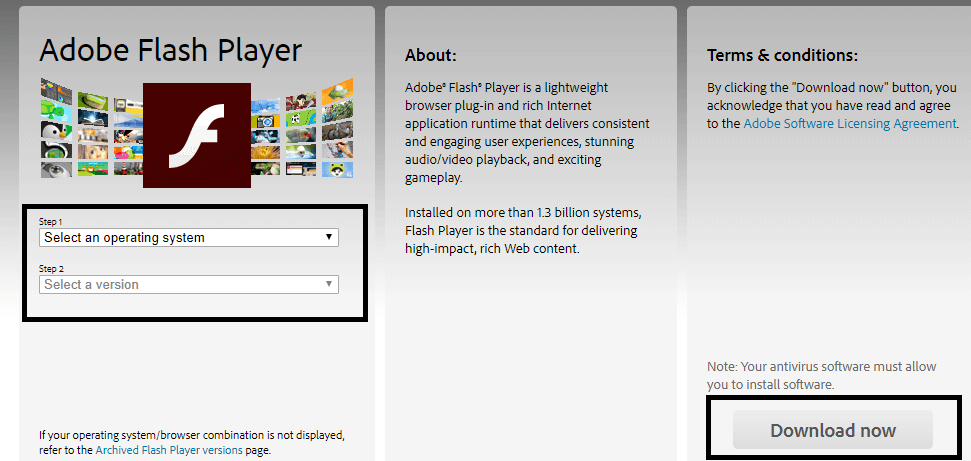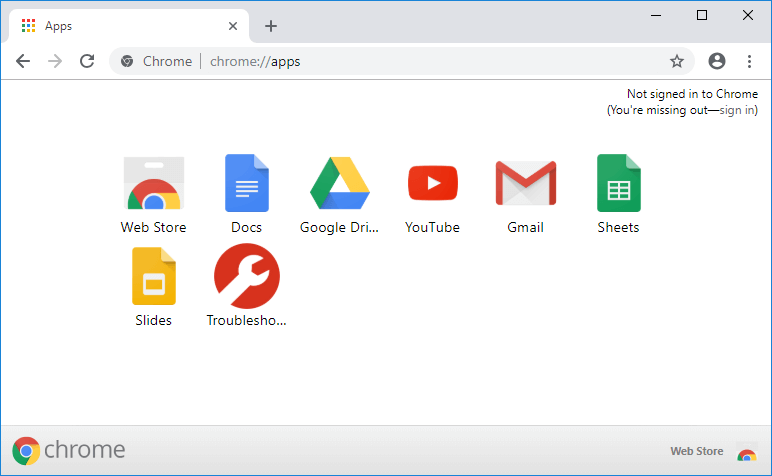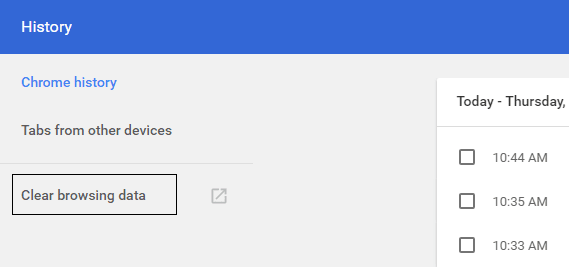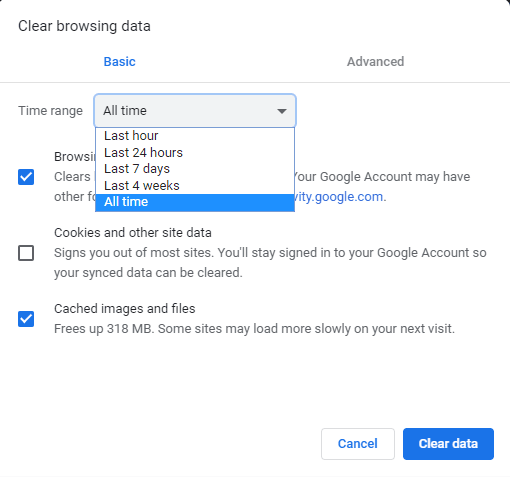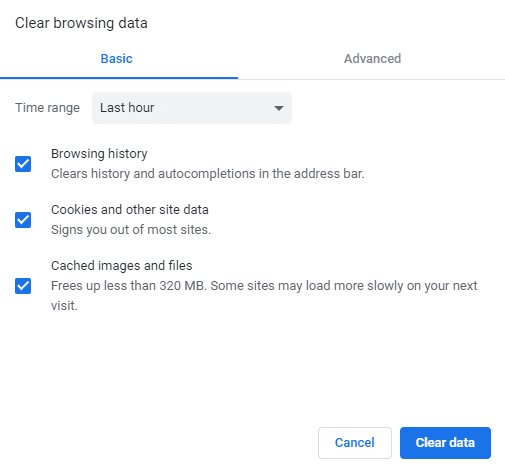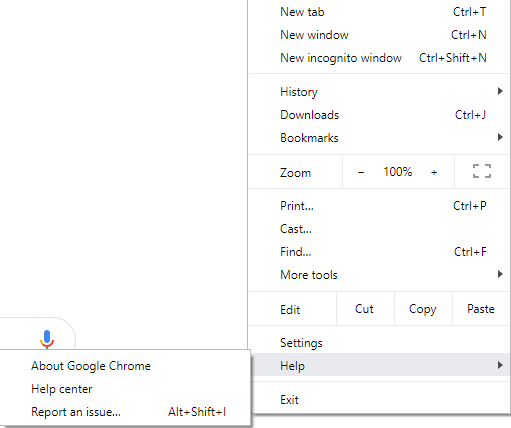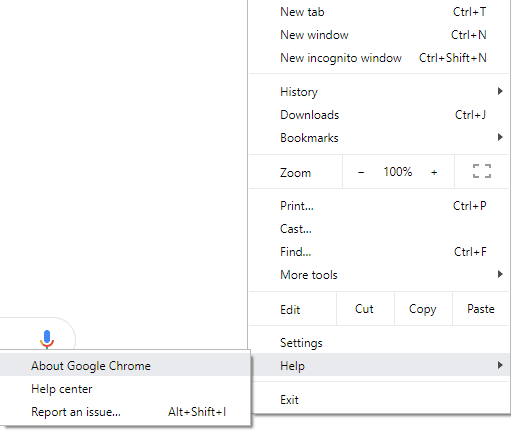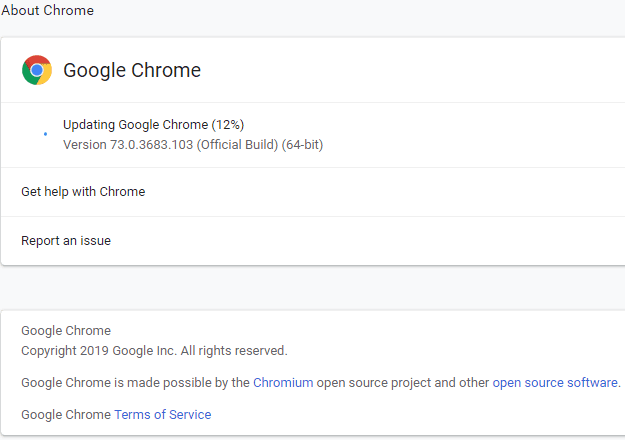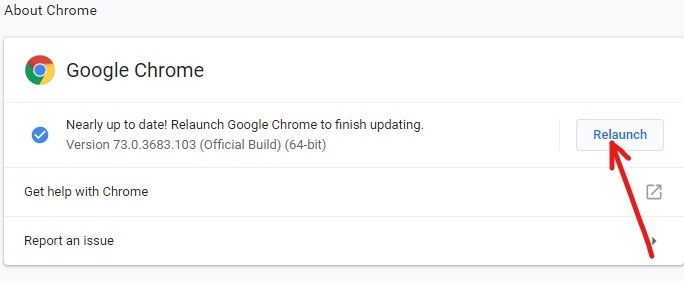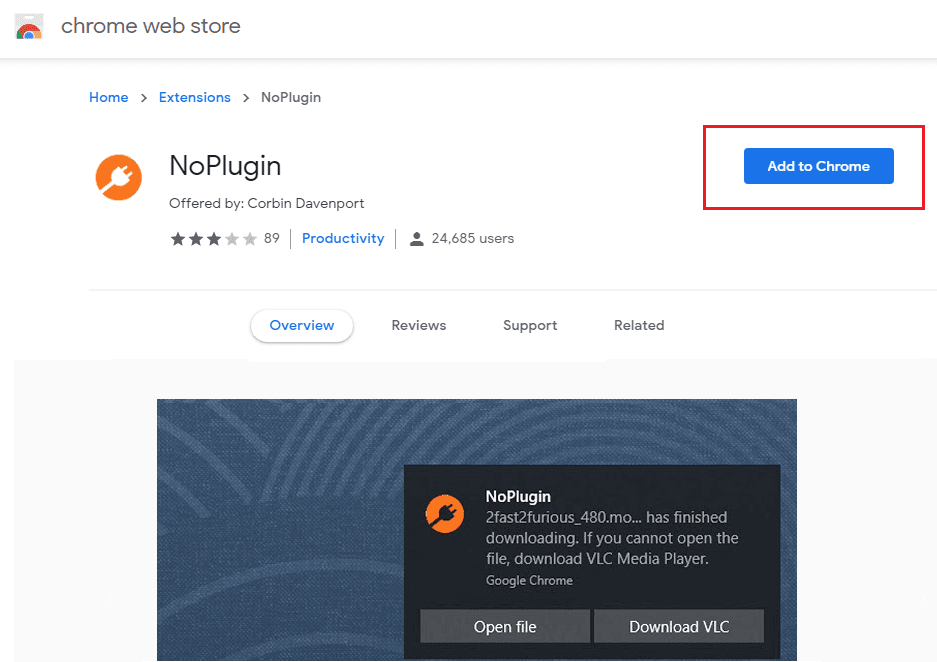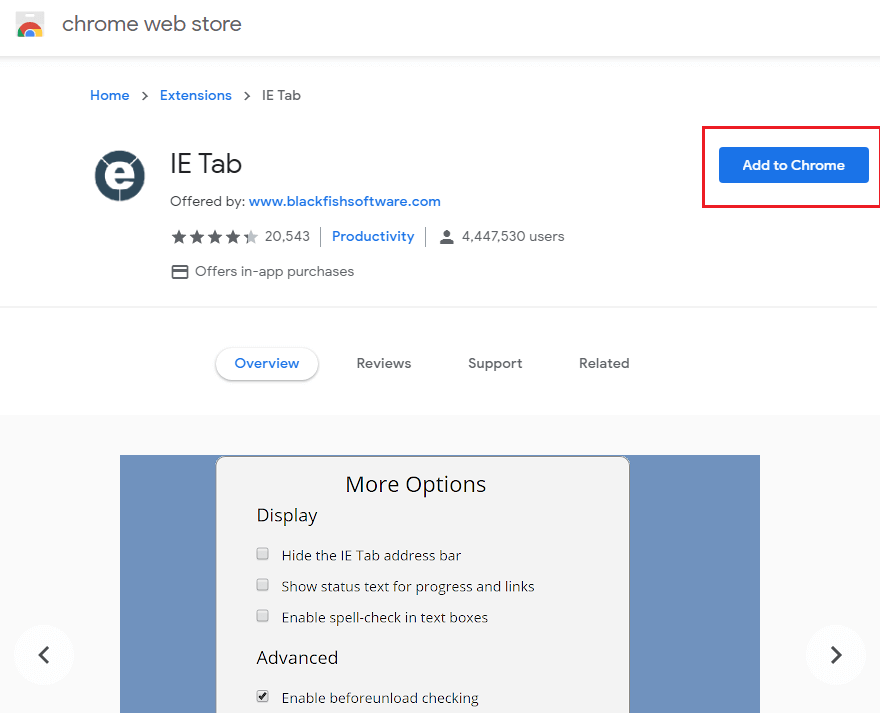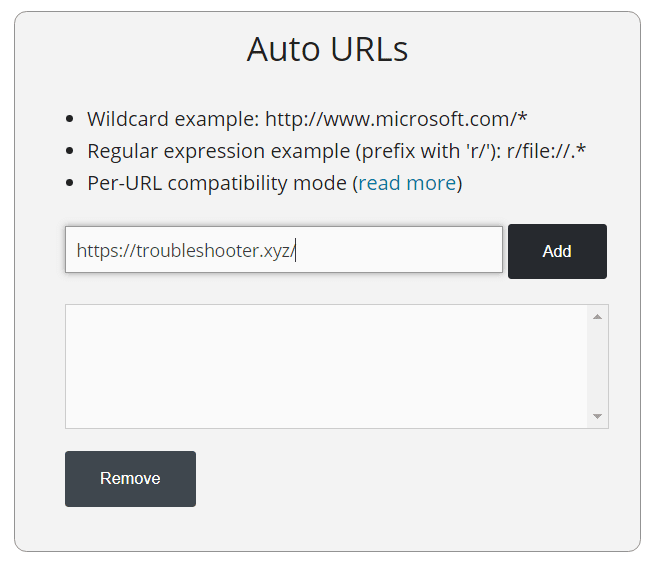修復 Chrome 中不支持此插件的錯誤
修復此插件不支持錯誤:如果您遇到錯誤消息“Google Chrome 中不支持此插件 ,這意味著您嘗試加載的網站或頁麵包含視頻等媒體內容,並且媒體無法加載導致出現上述錯誤消息。 有時,如果網頁上的媒體包含 Chrome 不支持的視頻格式,則可能會發生此錯誤。
谷歌瀏覽器、火狐等瀏覽器不再支持 NPAPI 插件,所以如果您嘗試訪問的網站正在使用 NPAPI 插件顯示視頻,視頻將無法加載,您將收到錯誤“不支持此插件 . 自 2015 年以來,Google 已為 Chrome 採用 HTML5,這就是 Chrome 不支持 Active-X 組件、Java 或 Silverlight 的原因。
因此,作為出版商,我確信有很多網站不使用 HTML5,並且仍然有很多網站的媒體內容需要某種插件才能訪問內容。 無論如何,不要浪費任何時間,讓我們看看如何在下面列出的教程的幫助下修復這個插件在 Chrome 中不受支持的錯誤。
修復此插件在 Chrome 中不被支持的錯誤
方法一:在 Chrome 中啟用和更新 Flash Player
1. 打開 谷歌瀏覽器 從它在地址欄中,轉到以下內容:
chrome://設置/內容
現在從列表中找到並單擊 閃 .
3. 在 Flash 下,確保為 Flash 啟用了切換。 啟用 Flash 後,您會看到設置更改為先詢問(推薦)。
關閉 Google Chrome,然後再次打開它並訪問顯示上一條錯誤消息的網站。
5. 這一次,網頁可能會正常加載,但如果仍然卡住,則需要將 Flash Player 更新到可用的最新版本。
6. 在 Chrome 中,轉到該站點 的Adobe Flash Player 在網上。
7.下載並安裝最新的Flash Player,成功解決問題。
方法二:清除 Chrome 中的瀏覽數據
1. 打開 谷歌瀏覽器 並按下 Ctrl + H 打開記錄。
2.接下來,單擊左側面板中的清除瀏覽數據。
3. 現在您需要選擇刪除記錄歷史的期間。 如果要從頭開始刪除,則需要選擇從頭開始刪除瀏覽歷史記錄的選項。
注意:您還可以選擇許多其他選項,例如過去一小時、過去 24 小時、過去 7 天等。
4. 另外,指定以下內容:
- 瀏覽記錄
- Cookie 和其他網站數據
- 緩存的圖像和文件
5. 點擊“抹掉數據開始刪除瀏覽歷史記錄並等待它完成。
6. 關閉瀏覽器並重新啟動計算機。
方法三:更新谷歌瀏覽器
要檢查是否有可用更新,請執行以下步驟:
注意:建議在更新 Chrome 之前保存所有重要的標籤頁。
1. 打開 谷歌瀏覽器 通過使用搜索欄搜索或單擊圖標 鉻 可在任務欄或 桌面.
2. 點擊 三個點圖標 在右上角可用。
3. 點擊按鈕膾炙人口從打開的菜單中。
4. 在幫助選項下,點擊關於 谷歌瀏覽器。
5. 如果有 更新 , 將開始 Chrome 會自動更新。
6.下載更新後,必須點擊按鈕 “重啟” 完成更新 Chrome。
7.點擊後 重啟 Chrome 將自動關閉並安裝更新。
安裝更新後,Chrome 將再次啟動,您可以嘗試打開顯示錯誤的網站”不支持此插件在 Chrome 中,但這次您將能夠成功打開網站而不會出現任何錯誤。
方法四:在 Chrome 中添加 NoPlugin 擴展
NoPlugin 擴展允許您在沒有插件(Flash、Java、ActiveX)的情況下播放媒體內容。
1. 打開 谷歌瀏覽器 ,然後點擊此鏈接前往 無插件頁面。
2. 點擊按鈕添加 到 Chrome“在附件旁邊 無插件.
3. 插件安裝成功後,重啟瀏覽器。
4. 嘗試加載之前給出錯誤“此插件不受支持”的頁面。
方法 XNUMX:將 IE 標籤擴展添加到 Chrome
如果您嘗試訪問的網頁在 Internet Explorer 中加載沒有任何問題,則媒體內容的格式不支持 Chrome瀏覽器 (Java、ActiveX、Silverlight 等)。 借助 IE Tab 擴展,您可以在 Chrome 瀏覽器中激活 IE 環境。
1. 打開 谷歌瀏覽器, 然後點擊 點擊這個鏈接去 到 IE 選項卡中的添加頁面。
2. 點擊按鈕添加到 Chrome在 IE 標籤擴展旁邊。
3. 插件安裝成功後,重啟瀏覽器。
4. 打開之前未加載的網頁,然後單擊工具欄中的 IE Tab 圖標。
5. 如果您想將 IE 選項卡設置為始終加載您的網站,只需右鍵單擊 IE 選項卡圖標,然後選擇選項。
6. 向下滾動到底部,直到找到“自動 URL”部分,在此處鍵入您希望 Chrome 在您訪問時自動加載的網站地址。 點擊添加並重新啟動 chrome 以保存更改。
也就是說,您現在已經成功地修復了 Chrome 中不支持此插件的錯誤,但如果您對這篇文章仍有任何疑問,請隨時在評論部分詢問他們。